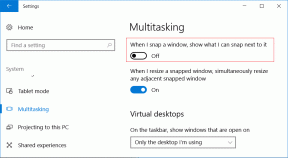Android-ზე Netflix-ის აპის გადაჭარბებული სიკაშკაშის გამოსწორების ტოპ 10 გზა
Miscellanea / / November 29, 2021
კაბელის მოჭრის ეპოქა საბოლოოდ ახლოვდება, რადგან ჩვენ არ შემოიფარგლებით მხოლოდ ტელევიზიით ვიდეო კონტენტისთვის. OTT მომსახურებით, ჩვენ შეგვიძლია ვიდეოების სტრიმინგი ჩვენს მობილურ ტელეფონებზე, კომპიუტერებსა და ტაბლეტებზე. მეტროში ან მოსაცდელ დარბაზში მყოფ ადამიანებს უყვართ ტელეფონებით საყვარელი Netflix-ის შოუების ყურება. თუმცა, Netflix აპს შეუძლია გადალახოს სიკაშკაშე შერჩეულ Android ტელეფონებზე და ჩაშალოს გამოცდილება.

Netflix აპი არღვევს ტელეფონებზე დაყენებულ სიკაშკაშეს. Netflix აპი ან ძალიან ბნელდება ან ღია ხდება ვიდეოს დაკვრის დროს, მიუხედავად იმისა, რომ სიკაშკაშის პარამეტრი განსხვავებულია. სხვებისთვის ფერები Netflix-ზე გარეცხილი ჩანს.
ვნახოთ, როგორ დავიბრუნოთ Netflix-ის გასაოცარი გამოცდილება სიკაშკაშის პრობლემის გამოსწორებით.
Შენიშვნა: Netflix აპი არ იძლევა კონტენტის სკრინშოტის გადაღებას Android-ის სკრინშოტის ძირითადი პროცესის მეშვეობით. აქედან გამომდინარე, ამ პოსტში ორი ეკრანის სურათი გამოჩნდება შავი ფონით.
1. გადატვირთეთ ტელეფონი
პრობლემების მოგვარების პროცედურა არ უნდა დაიწყოს მოცემული მოწყობილობის გადატვირთვის გარეშე. ასე რომ, გადატვირთეთ ტელეფონი, სანამ სცადეთ შემდეგი გამოსწორებები.
2. დაარეგულირეთ სიკაშკაშე Netflix აპში
Netflix-ის ბევრმა მომხმარებელმა არ იცის, რომ Netflix აპს გააჩნია მშობლიური პარამეტრი სიკაშკაშის შესაცვლელად. ეს ჩვეულებრივ პასუხისმგებელია Netflix-ის სიკაშკაშის საკითხზე. თქვენ შეიძლება შეცვალოთ იგი და ამიტომ თქვენი Netflix ფერები ან მუქი ან ღიაა.
თქვენ ვერ იპოვით სიკაშკაშის კონტროლს Netflix აპის პარამეტრებში. ამის ნაცვლად, ის იმყოფება თავად ახლა დაკვრულ ეკრანზე. ამის გამოსაყენებლად, დაუკარით ვიდეო Netflix-ზე. შემდეგ, ერთხელ შეეხეთ ეკრანს, რათა აჩვენოთ კონტროლი, როგორიცაა თამაში, პაუზა, სუბტიტრები და ა.შ. მარცხენა მხარეს ნახავთ სლაიდერს. გაასრიალეთ იგი ზემოთ ან ქვემოთ, რათა ხელით გააკონტროლოთ სიკაშკაშე, ანუ გაზარდოთ ან შეამციროთ სიკაშკაშე.

3. გამოიყენეთ სურათის სურათის რეჟიმი
Netflix-ის ზოგიერთმა მომხმარებელმა შესთავაზა გადართვა Netflix-ის სურათი სურათში რეჟიმი დააფიქსირა მათთვის ბნელი ეკრანის პრობლემა.
აქ არის ნაბიჯები:
Ნაბიჯი 1: გაზარდეთ თქვენი ტელეფონის სიკაშკაშე ტელეფონის პარამეტრების გამოყენებით.
ნაბიჯი 2: გაუშვით Netflix აპი და დაუკარით ვიდეო.
ნაბიჯი 3: დააჭირეთ მთავარ ღილაკს Netflix-ის ვიდეოს დასაკრავად pop-up ეკრანზე, ანუ სურათის სურათში რეჟიმი გააქტიურდება.
ნაბიჯი 4: შეეხეთ სრული ეკრანის ხატულას ვიდეოს ნორმალურ რეჟიმში გასახსნელად.

4. განაახლეთ Netflix აპი
პრობლემა შეიძლება გამოწვეული იყოს Netflix აპში არსებული შეცდომით. ამის გამოსასწორებლად, დაუყოვნებლივ უნდა განაახლოთ აპლიკაცია Play Store-დან.
რჩევა: მუდმივად გამოტოვებთ აპლიკაციების განახლებებს? Გარკვევა როგორ თვალყური ადევნოთ, თუ რომელი აპლიკაციები საჭიროებენ განახლებას Android-ზე და iOS-ზე.
5. გამორთეთ ლურჯი ან ღამის განათება
თუ პრობლემა კონკრეტულ დროს მოხდა, უნდა შეამოწმოთ ღამის ან ლურჯი შუქის დაგეგმილი ფუნქცია. როდესაც ღამის განათება ჩართულია, ტელეფონზე დაინახავთ ნარინჯისფერ-მოყვითალო ელფერს.
ამის შესამოწმებლად გადადით პარამეტრები > ჩვენება. შეეხეთ ღამეს ან ლურჯ შუქს. გამორთეთ დაგეგმილი ფუნქცია. სანამ თქვენ ხართ, თუ ის ამჟამად ჩართულია, გამორთეთ. გახსენით Netflix და ნახეთ, უკრავს თუ არა ვიდეო ზუსტი ფერებით.
პროფესიონალური რჩევა: შეგიძლიათ ჩართოთ/გამორთოთ ღამის განათება ან ლურჯი შუქი სწრაფი პარამეტრებიდან Android-შიც.

6. გამორთეთ ვიდეო გამაძლიერებელი
ზოგიერთ ტელეფონზე, როგორიცაა Samsung, ნახავთ ა ვიდეო გამაძლიერებლის პარამეტრი. თქვენ უნდა გამორთოთ ის, რომ ნახოთ, Netflix-ის სიკაშკაშის პრობლემა მოგვარებულია თუ არა.
ამისათვის გადადით პარამეტრები > გაფართოებული პარამეტრები. გამორთეთ ვიდეო გამაძლიერებელი. თქვენ ასევე შეგიძლიათ გამოიყენოთ ძებნა პარამეტრებში ვიდეო გამაძლიერებლის საპოვნელად.
7. შეამოწმეთ ბატარეის პარამეტრები
თქვენ ასევე უნდა გადახედოთ ბატარეის პარამეტრებს. ბევრი Android ტელეფონი გთავაზობთ მაღალი ხარისხის რეჟიმს, რომელიც ავტომატურად ზრდის ეკრანის სიკაშკაშეს. თქვენ უნდა შეცვალოთ იგი სხვა დენის პარამეტრზე.
ამისათვის გადადით პარამეტრები > ბატარეა > დენის რეჟიმი. გადართეთ სხვა რეჟიმებზე მიმდინარე რეჟიმზე.
რჩევა: Samsung-ის ტელეფონებზე, თქვენ იხილავთ ბატარეის პარამეტრს მოწყობილობის მოვლის პარამეტრში.

8. შეამოწმეთ მესამე მხარის აპლიკაციები
იყენებთ მესამე მხარის აპებს, რომლებიც აკონტროლებენ თქვენი ტელეფონის სიკაშკაშეს ან აკონტროლებენ ტემპერატურას? თქვენ უნდა გამორთოთ ან წაშალოთ ისინი, რათა ნახოთ, არიან თუ არა ისინი პასუხისმგებელი Netflix-ის სიკაშკაშის პრობლემაზე. თუ თქვენს ტელეფონს აქვს თამაშის რეჟიმი, შეამოწმეთ ეს ასევე ტემპერატურის მონიტორის პარამეტრებისთვის.
9. ხელახლა დააინსტალირეთ Netflix
თუ ზემოთ მოყვანილი გადაწყვეტილებები ვერ დაგვეხმარება, დროა წაშალოთ Netflix თქვენი ტელეფონიდან. ეს არ იმოქმედებს თქვენს რეკომენდაციებზე. Netflix-ის დეინსტალაციისთვის გახსენით Play Store და მოძებნეთ Netflix. შეეხეთ დეინსტალაციას. დეინსტალაციის შემდეგ გადატვირთეთ ტელეფონი და შემდეგ ისევ დააინსტალირეთ.
10. დააინსტალირეთ Netflix APK-ის გამოყენებით
თუ აპის არც განახლებამ და არც დეინსტალაციამ არ მოაგვარა სიკაშკაშის პრობლემა Netflix-ზე, მაშინ უნდა დააინსტალირეთ სხვა ვერსია APK-ის გამოყენებით. შენც შეგიძლია განაახლეთ ან შეამცირეთ აპი რომ ნახოთ რომელი ვერსია მუშაობს თქვენთვის. Netflix-ის ზოგიერთმა მომხმარებელმა შესთავაზა დაბრუნება Netflix ვერსია 4.1 დააფიქსირა პრობლემა. რა თქმა უნდა, აპი განსხვავდებოდა უახლესისაგან და აკლდებოდა გარკვეული ფუნქციები.
გეგმის გადართვის დრო
ვინაიდან პრობლემა ძირითადად ხდება HDR კონტენტთან (ფილმები და სატელევიზიო შოუები), ასევე შეგიძლიათ სცადოთ თქვენი Netflix გეგმის შეცვლა მას, რომელიც მხარს უჭერს მხოლოდ HD. რა თქმა უნდა, ეს ნიშნავს, რომ თქვენ არ შეგიძლიათ უყუროთ 4K ვიდეოებს, მაგრამ რაღაც სჯობს არაფერს სანამ საკითხი მთლიანად არ მოგვარდება.
Შემდეგი: გაინტერესებთ სად დაიწყოთ ახალი საოცარი სატელევიზიო შოუები? შეამოწმეთ ჩვენი ხელით შერჩეული სია 7 საუკეთესო ინდური სატელევიზიო შოუს Netflix-ზე, რომელთა შემოწმებაც ღირს.